Cómo ver los elementos de estado oculto en Facebook (En 7 Pasos)
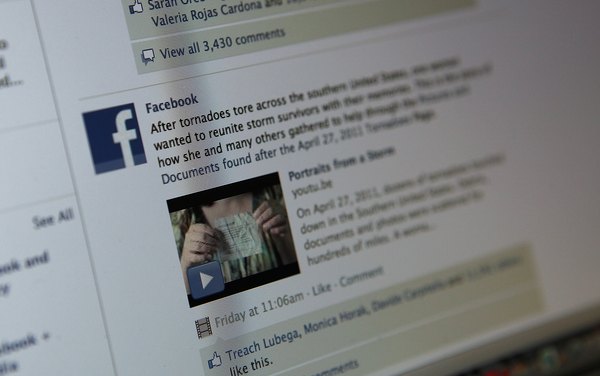
Cuando otros usuarios de Facebook en la red publican una actualización de estado, la actualización aparece en tu Servicio de Noticias de Facebook en su página de Facebook. Si quieres, puedes ocultar los mensajes individuales o todos los mensajes publicados por otro usuario de Facebook haciendo clic en el icono "X" a la derecha del posteo del usuario. Si deseas ver una entrada individual que has ocultado, puedes hacerlo, siempre y cuando no hayas renovado tu Servicio de Noticias de Facebook. Si deseas ver los mensajes de un usuario cuyos posteos has ocultado por completo, sin embargo, puedes hacerlo independientemente de que la página se haya actualizado o no.
Ver mensaje individual oculto
Paso 1
Desplázate hacia abajo a la ubicación anterior del Estado de actualización de Facebook oculto en tu Servicio de Noticias de Facebook.
Paso 2
Busca el texto del marcador para la publicación oculta que lee "ublicación oculta. Esta publicación ya no aparecerá en tu servicio de noticias".
Paso 3
Haz clic en el enlace "Deshacer" a la derecha del texto de marcador de posición de mensaje oculto. El mensaje oculto ahora se revela y se puede ver en tu Servicio de Noticias.
Ver mensajes de usuarios ocultos
Paso 1
Desplázate hasta la parte inferior de tu Servicio de Noticias de Facebook.
Paso 2
Haz clic en el enlace "Editar Opciones" debajo de la última actualización de estado de Facebook en tu Servicio de Noticias.
Paso 3
Haz clic en el icono "X" a la derecha del usuario de Facebook cuyas publicaciones quieres hacer visibles en tu Servicio de Noticias.
Paso 4
Haz clic en el botón "Guardar" para guardar los cambios. El usuario cuyas publicaciones fueron previamente ocultadas ahora se podrán ver en tu Servicio de Noticias de Facebook.
